Területútvonalak definiálása és csapathoz rendelése
Azure DevOps Services | Azure DevOps Server 2022 – Azure DevOps Server 2019
Adjon hozzá területútvonalakat a csapatok támogatásához, és csoportosítsa a munkaelemeket termék, funkció vagy üzleti területek alapján. Ha a projekt szintjén definiálja a területútvonalakat, hozzárendelheti őket egy csapatkonfiguráció alatt álló csapathoz. A területútvonalak hierarchiáját is létrehozhatja az alterületek támogatásához, akár 14 szint mélységig.
A következő feladatok végrehajtásához területútvonalakat kell meghatároznia:
- Munkaelemek lekérdezése és diagramja a terület elérési útja alapján
- Munka hozzárendelése egynél több csapathoz
- Együttműködés a felügyeleti és szolgáltatáscsoportokkal
- Hátralék, lekérdezés, tábla vagy terv szűrése területelérési utak használatával
Tipp.
Meghatározhatja a terület elérési útjának szerkezetét, és hozzárendelheti a területútvonalakat a csapatokhoz. Vagy felvehet egy csapatot, és létrehozhatja a terület elérési útját az adott időpontban a csapat nevével. Ha a csapatok teljesen függetlenek, hozzon létre egy sima területútvonalakat. Ha azonban csoporthierarchiát szeretne létrehozni, akkor létre kell hoznia egy fahierarchiát a területútvonalakból. További információ: Csapatok hierarchiájának konfigurálása.
A következő eszközök használatához a csapatoknak elő kell fizetnie a terület elérési útjaira:
Ha szeretné megtudni, hogy a rendszer hogyan használja a területútvonalakat, tekintse meg a terület- és iterációs útvonalakat ismertető témakört.
Előfeltételek
Ha még nincs projektje, hozzon létre egyet.
Győződjön meg arról, hogy tagja a Projektgazdák csoportnak, hogy a gyökércsomópont alatt adjon hozzá egy terület elérési útját, vagy szerkessze vagy törölje a gyermekcsomópontot. Ezeknek az engedélyeknek a beszerzéséhez lásd: Projektszintű engedélyek módosítása.
A következő engedélyek közül egy vagy több beállítással rendelkezik: Engedélyezés, területútvonalak hozzáadása, szerkesztése és kezelése egy csomópont alatt:
- Gyermekcsomópontok létrehozása
- Csomópont törlése
- A csomópont szerkesztése
- Engedélyek megtekintése ezen a csomóponton
Alapértelmezés szerint a projektet létrehozó felhasználó már rendelkezik ezekkel az engedélyekkel. További információ: Engedélyek és hozzáférés beállítása a munkakövetéshez.
Győződjön meg arról, hogy csoportadminisztrátorként van hozzáadva, vagy tagja a Projektgazdák csoportnak a csoportterület elérési útjainak beállításához.
A terület elérési útjaira vonatkozó elnevezési korlátozásokért lásd: About areas and iterations, Naming restrictions.
Első lépések
Minden csapat számos Agile-eszközhöz fér hozzá a Teamsről és az Agile-eszközökről szóló szakaszban leírtak szerint. Minden eszköz a csapat alapértelmezett területútvonalára hivatkozik. A legtöbb csapat egy területet és több iterációs útvonalat választ a munkakövetési tevékenységeik támogatásához. Más forgatókönyvek támogatásához azonban a csapatok több olyan terület elérési útját is választhatják, amelyek megjelennek a hátralékokon és a táblákon.
Az új projektek egyetlen gyökérterületet tartalmaznak, amely megfelel a projekt nevének. Egy csapat ugyanazzal a projektnévvel jön létre, és a gyökérterület elérési útja hozzá van rendelve ehhez a csapathoz.
Ha még csak most ismerkedik a projektek és a csapatok kezelésével, a projekt és a csapatok konfigurálásának legegyértelmesebb sorrendje a következő:
- Határozza meg azoknak a területútvonalaknak a számát és nevét, amelyeket támogatni szeretne a munka kategorizálásához. Legalább adjon hozzá egy terület elérési útját minden definiált csapathoz. További információkért tekintse át a Területek és iterációk című témakört.
- Határozza meg a támogatni kívánt csapatok számát és nevét. További információkért tekintse át a Teams és az Agilis eszközök című témakört.
- Nyissa meg a Projektbeállítások>projektkonfigurációt , és határozza meg az 1. és a 2. lépést a projekt szintjén támogató területútvonalakat. Kövesse a cikk későbbi részében ismertetett lépéseket: Nyissa meg a Projektbeállításokat, a Projektkonfigurációt és a Terület hozzáadása elérési utakat.
- Határozza meg a 2. lépés támogatásához szükséges csapatokat. További információ: Csapat hozzáadása, áthelyezés egy alapértelmezett csapatról több csapatra.
- Nyissa meg a csapatkonfigurációt, és rendelje hozzá az alapértelmezett és a további terület elérési útját az egyes csapatokhoz. Kövesse a cikk későbbi részében ismertetett lépéseket: A csoportbeállítások megnyitása és a csoport alapértelmezett területelérési útvonalának beállítása.
- Rendelje hozzá a munkaelemek területútvonalát egy ön által meghatározott területútvonalhoz. Tömeges módosítással egyszerre több munkaelemet is módosíthat.
Feljegyzés
Bár ugyanazt a területet több csapathoz is hozzárendelheti, ez problémákat okozhat, ha két csapat ugyanazon munkaelemcsoport tulajdonjogát igényli. További információ: About boards and Kanban, Limitations of multi-team board views.
Szükség szerint bármikor végrehajthatja a következő műveleteket:
- További gyermekcsomópontok hozzáadása
- Terület elérési útjának átnevezése (a gyökérterület elérési útja kivételével)
- Gyermekcsomópont áthelyezése egy másik csomópont alá
- Gyermekcsomópont törlése
- Csapat átnevezése
- A csapatnak végzett területútvonal-hozzárendelések módosítása
Fontos
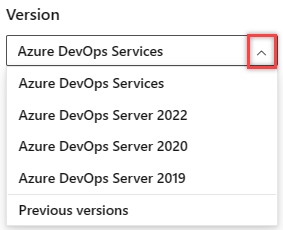
Válassza ki a cikk platformjának és verziójának megfelelő verzióját. A verzióválasztó a tartalomjegyzék felett található. Keresse meg az Azure DevOps-platformot és -verziót.
Projektbeállítások megnyitása, projektterületek listázása
A projekt mindkét területét és iterációját a Projektbeállítások>táblák projektkonfigurációjából határozhatja>meg.
A webportálon válassza a (1) Projektbeállítások, a (2) Projektkonfiguráció , majd a (3) Területek lehetőséget.
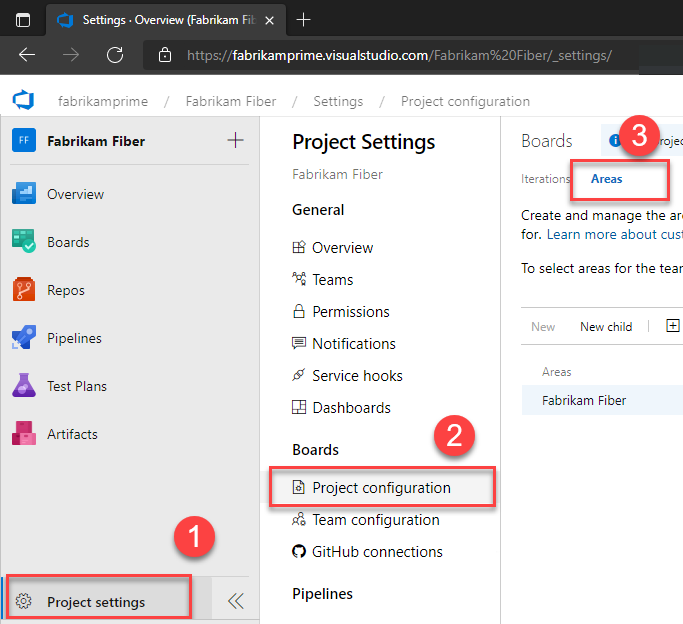
Terület elérési útjának hozzáadása
Alapértelmezés szerint csak egy terület van definiálva. Adjon hozzá területútvonalakat a projekt gyökérterület-elérési útja alatt, vagy gyermekként egy másik területútvonalhoz.
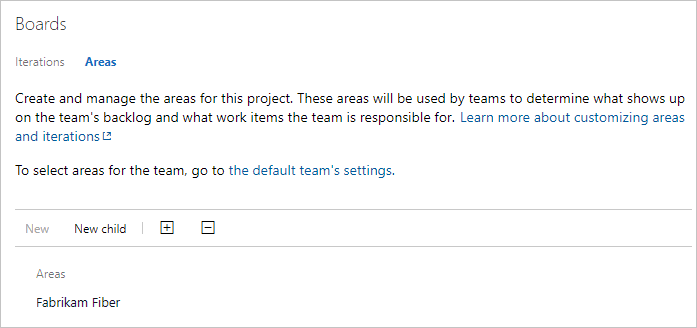
Gyermekcsomópont hozzáadásához jelölje ki a terület elérési útját, majd válassza az Új gyermek lehetőséget. Igény szerint kiválaszthatja
 a terület elérési útját, és kiválaszthatja az Új gyermek lehetőséget.
a terület elérési útját, és kiválaszthatja az Új gyermek lehetőséget.Adjon meg egy nevet (legfeljebb 255 karakter) a csomóponthoz. További névkorlátozások : About areas and iterations, Naming restrictions.
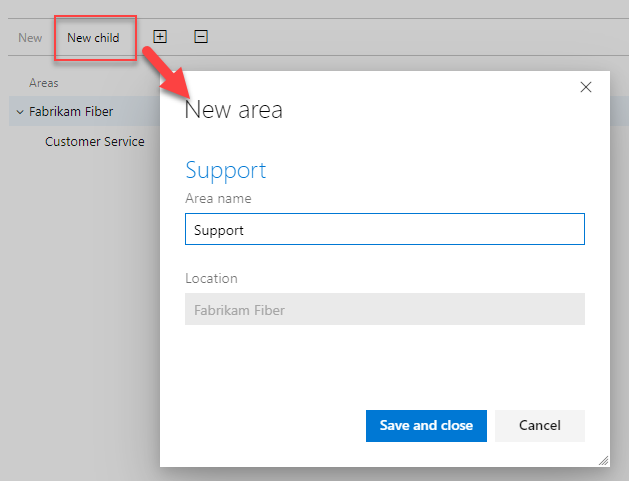
Csoportbeállítások megnyitása, csoportterület elérési útjainak listázása
A csapat alapértelmezett beállításait a csoportbeállításokból állíthatja be. Ha ön nem csapatadminisztrátor, akkor a rendszer hozzá lesz adva egyként. Csak a csapat- vagy projektgazdák módosíthatják a csoport beállításait.
Nyissa meg a projektet, majd válassza a Projektbeállítások>csoport konfigurációs>területei lehetőséget.
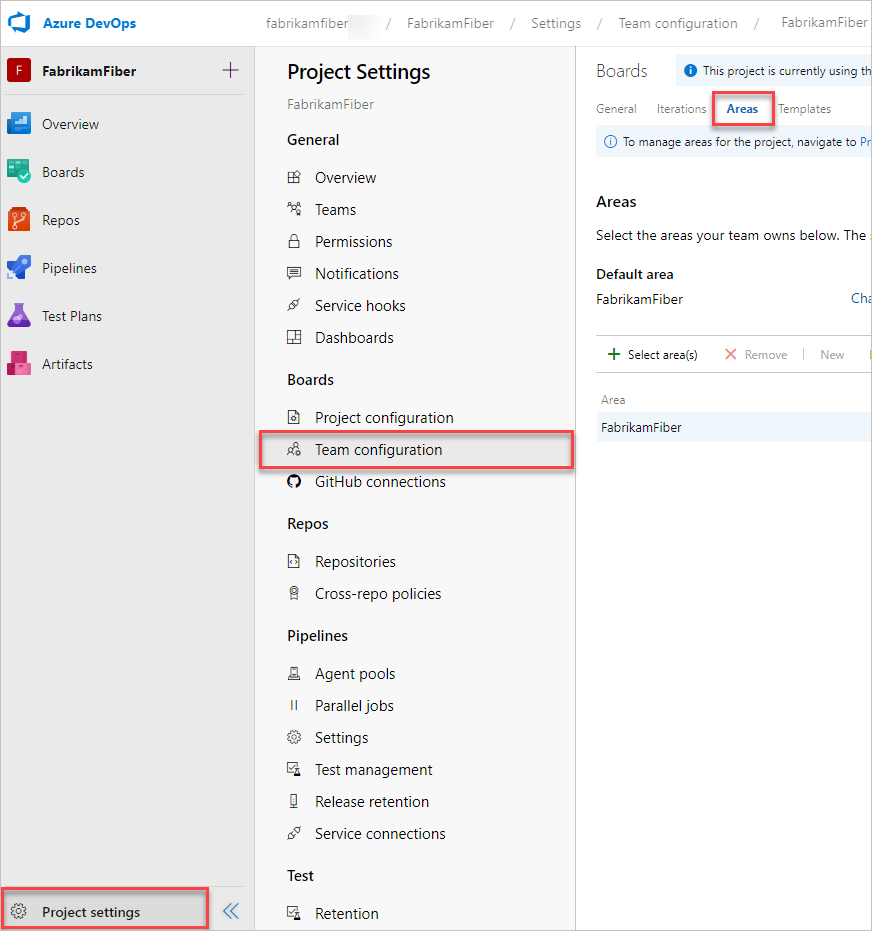
Ha át kell váltania a csapatkörnyezetet, használja a csapatválasztót a zsengézőn belül.
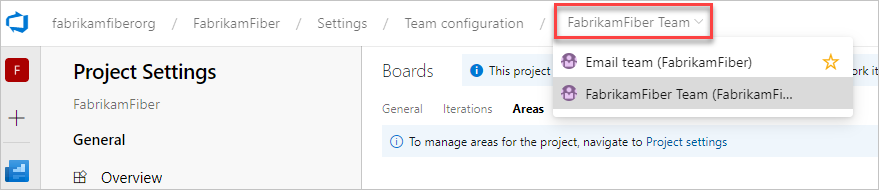
Csoportbeállítások megnyitása a csoportprofilból
Mindkét területet és iterációt a Project Settings > csapatkonfigurációjából határozhatja meg. Gyorsan navigálhat hozzá a csapat munkakövetési teendőlistából, táblából vagy irányítópultról.
Nyisson meg egy csapathoz tartozó hátralékot vagy táblát, és válassza a Csapatprofil
 > csoportbeállításai lehetőséget.
> csoportbeállításai lehetőséget.Itt megnyitjuk a Fabrikam Fiber csapat tanácsát, és onnan a csapat profilját.
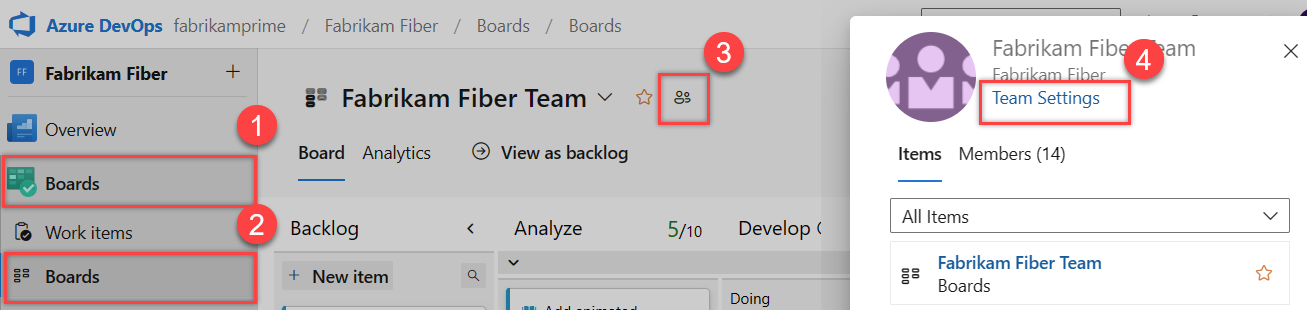
Válassza az Iterációk és területek lehetőséget.
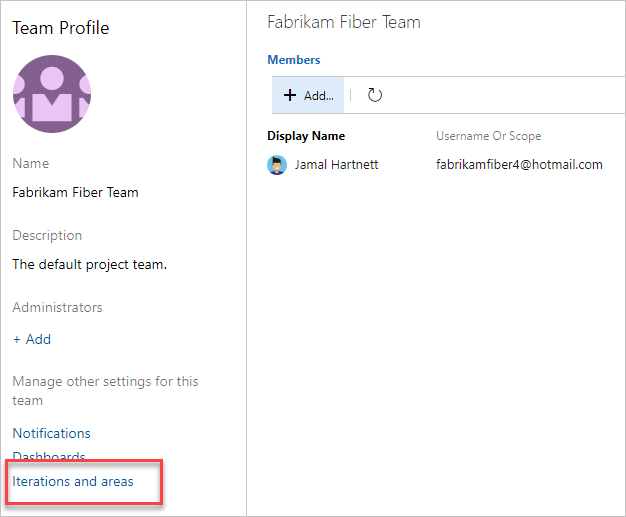
Ha át kell váltania a csapatkörnyezetet, használja a csapatválasztót a zsengézőn belül.
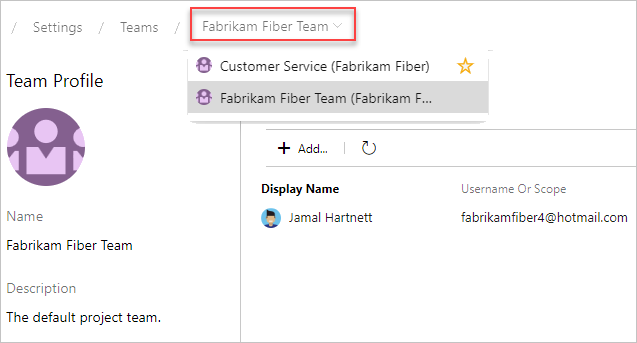
Csoportterület elérési útjának beállítása
A csapatterület útvonalához rendelt összes munkaelem megjelenik a csapat hátralékaiban és tábláiban. Kijelölhet egy vagy több területútvonalat, és opcionálisan mellékútvonalakat is megadhat. Ha több csapatban vagy területen végzett munka összesítő nézeteit szeretné támogatni, mellékútvonalakat is megadhat.
Feljegyzés
A csapatok legfeljebb 300 területútvonalhoz rendelhetők hozzá. További információ: Munkakövetés, folyamat és projektkorlátok.
Az alapértelmezett terület elérési útja határozza meg a csapatkörnyezetből létrehozott munkaelemekhez rendelt alapértelmezett terület elérési útját.
Fontos
A több csapat tábláján megjelenő munkaelemek olyan lekérdezési eredményeket hozhatnak, amelyek nem felelnek meg az elvárásainak. Mivel minden csapat testre szabhatja a táblaoszlopokat és a sávokat, előfordulhat, hogy a különböző táblákon megjelenő munkaelemekhez rendelt értékek nem azonosak. A probléma elsődleges feladata a munkaelemek önálló tulajdonjogának fenntartása csapatterület szerint.
Nyitott területek a csapatkörnyezet számára.
Itt a Fabrikam Fiber csapat területeit mutatjuk be.
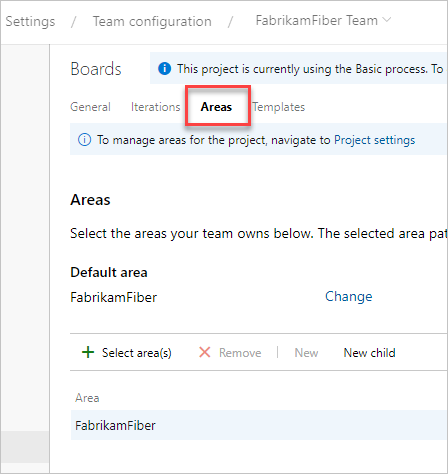
Válassza ki az egyes csapatok számára aktív terület elérési útját.
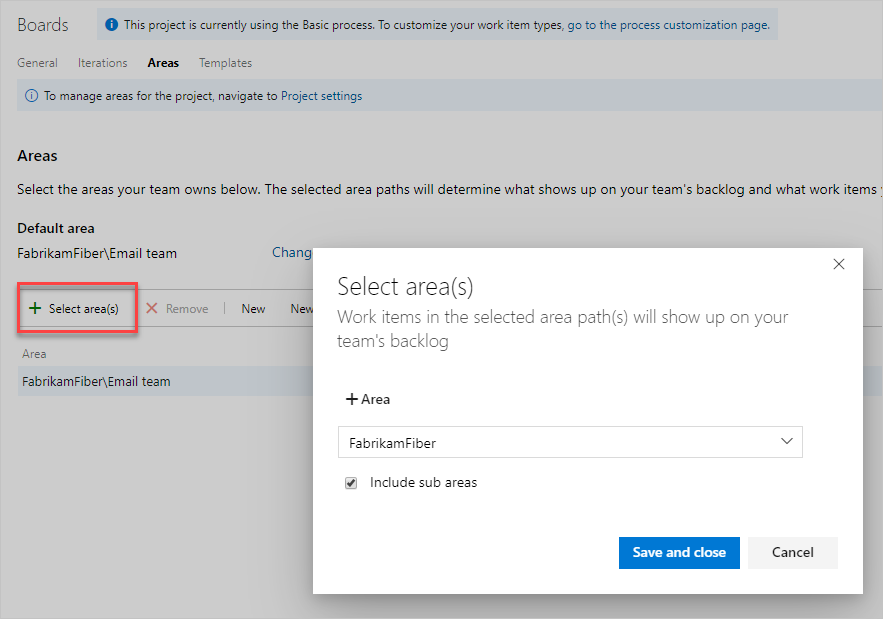
Ebben a példában úgy döntünk, hogy aktiváljuk a projekt alterületi útvonalait. A felügyeleti csapat mostantól nyomon követheti az összes csapat előrehaladását.
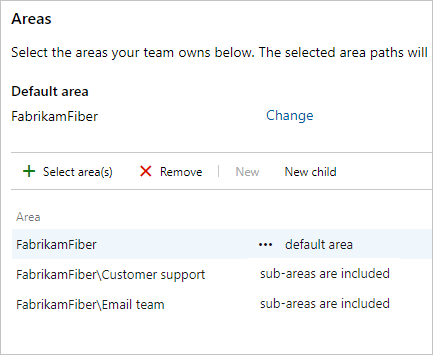
Ha végzett, frissítse a csapat termékháttára lapját, és látni fogja a csapathoz rendelt munkaelemeket. Adja hozzá a terület elérési útját a megjelenített oszlopokhoz a munkaelemekhez végzett hozzárendelések megtekintéséhez.
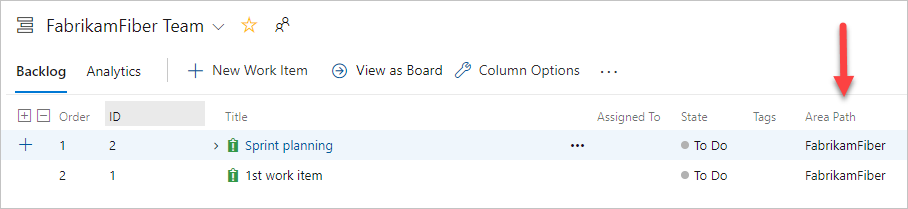
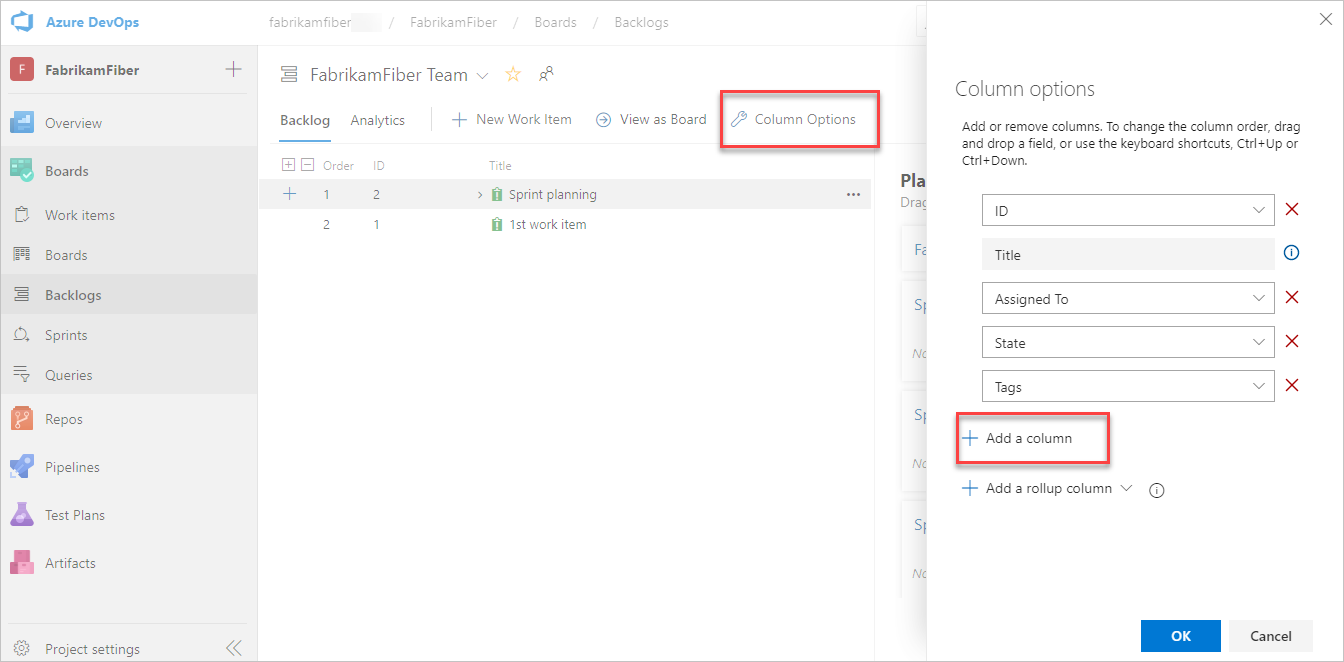
Nyitott területek a csapatkörnyezet számára.
Itt a Fabrikam Fiber csapat területeit mutatjuk be.
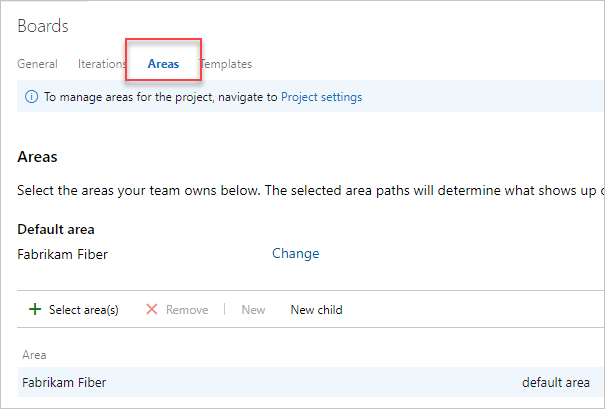
Válassza ki az egyes csapatok számára aktív terület elérési útját.
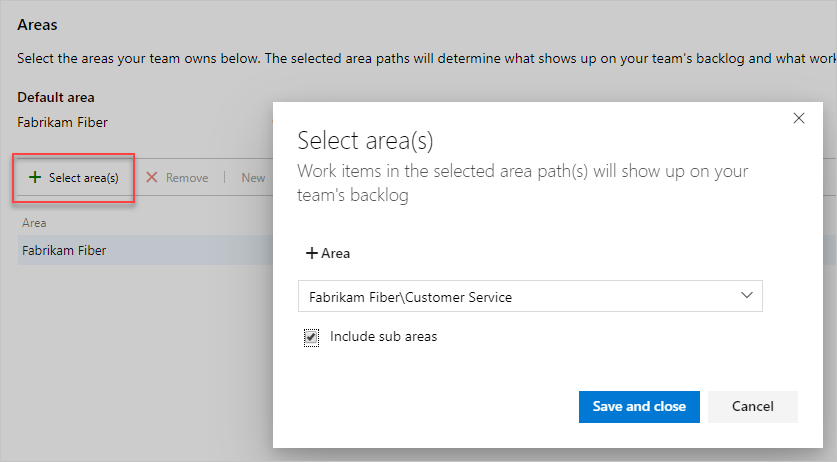
Ebben a példában úgy döntünk, hogy aktiváljuk a projekt mindhárom alterületi útvonalát. A felügyeleti csapat most már mindhárom csapat előrehaladását nyomon követheti.
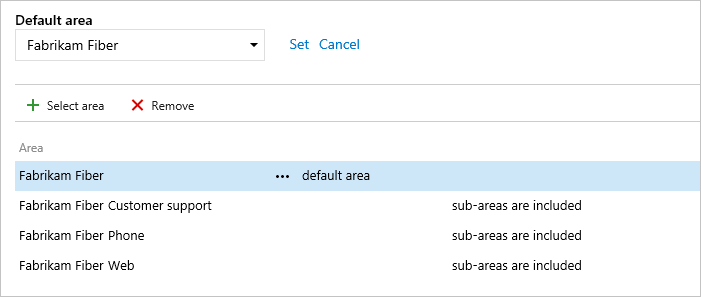
Ha végzett, frissítse a csapat termékháttára lapját, és látni fogja a csapathoz rendelt munkaelemeket. Adja hozzá a terület elérési útját a megjelenített oszlopokhoz a munkaelemekhez végzett hozzárendelések megtekintéséhez.
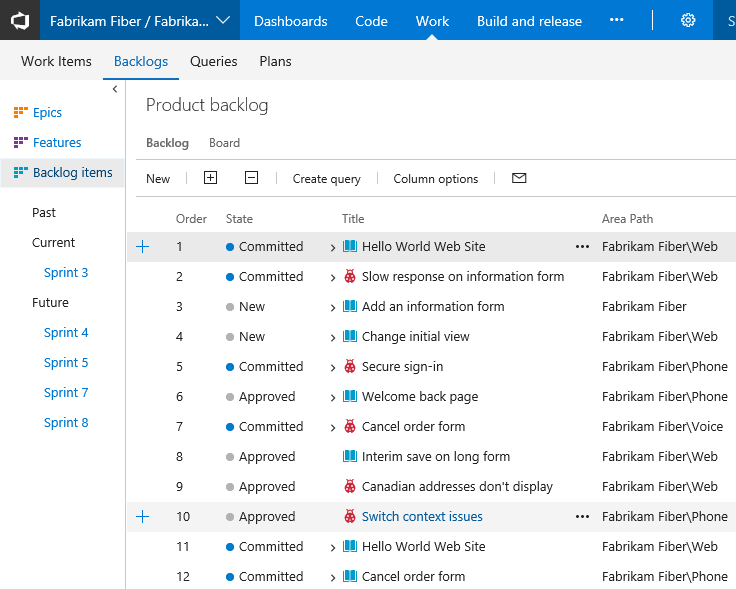
Terület elérési útjának átnevezése vagy áthelyezése
A rendszer automatikusan frissíti a frissített terület útvonalára hivatkozó munkaelemeket és lekérdezéseket. Minden terület elérési útja egyedi GUID-azonosítóval van társítva.
Terület elérési útjának átnevezéséhez nyissa meg a webes portál Projektbeállítások>Projektkonfigurációs>területek lapját.
Válassza ki a
 csomópont helyi menüjét, és válassza a Szerkesztés lehetőséget.
csomópont helyi menüjét, és válassza a Szerkesztés lehetőséget.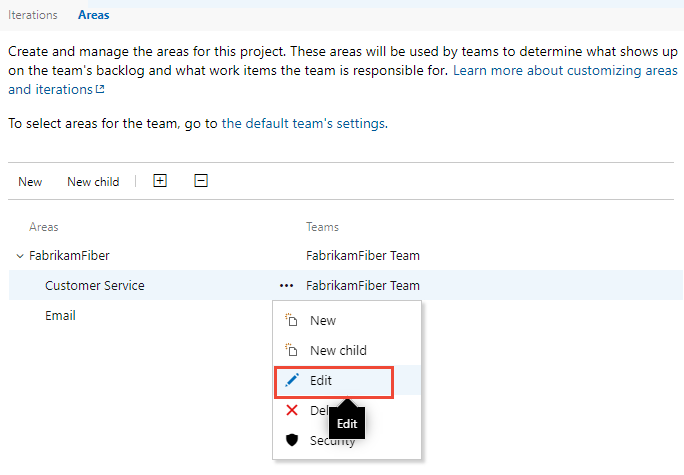
A megnyíló párbeszédpanelen adja meg az új nevet.
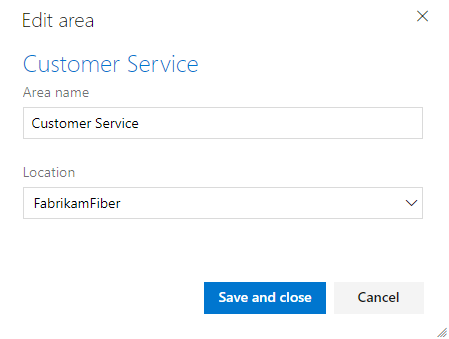
A csomópont hierarchián belüli áthelyezéséhez módosítsa a Hely mezőt.
Feljegyzés
Amikor átnevezi vagy módosítja egy csomópont Hely mezőjét, a rendszer automatikusan frissíti a terület elérési útjára hivatkozó meglévő munkaelemeket.
Terület elérési útjának törlése
Terület elérési útjának törlésekor meg kell adnia egy terület elérési útját a törölni kívánt terület elérési úthoz rendelt munkaelemek frissítéséhez.
Fontos
- A terület elérési útjainak törlése vagy az iterációs útvonalak újrakonfigurálása visszafordíthatatlan adatvesztést okoz. Például a burndown és az burnup widget diagramok, a sprint burndown és a sebességdiagramok a módosított területútvonalakkal rendelkező csapatok számára nem jelenítik meg a pontos adatokat. Az előzmény trenddiagramok a terület elérési útját és az iterációs útvonalat jelölik, ahogy az egyes munkaelemeknél az adott időpontban definiálták őket. A törlés után ezekhez az útvonalakhoz nem lehet előzményadatokat lekérni.
- Csak a munkaelemek által már nem használt területeket és iterációs útvonalakat törölheti.
Terület elérési útjának törléséhez nyissa meg a webes portál Projektbeállítások>Projektkonfigurációs>területek lapját.
Válassza ki a
 csomópont helyi menüjét, és válassza a Törlés vagy eltávolítás lehetőséget.
csomópont helyi menüjét, és válassza a Törlés vagy eltávolítás lehetőséget.A megnyíló párbeszédpanelen válassza ki azt a terület elérési útját, amellyel újra hozzárendelheti a munkaelemeket, majd válassza az Elérési út törlése lehetőséget.
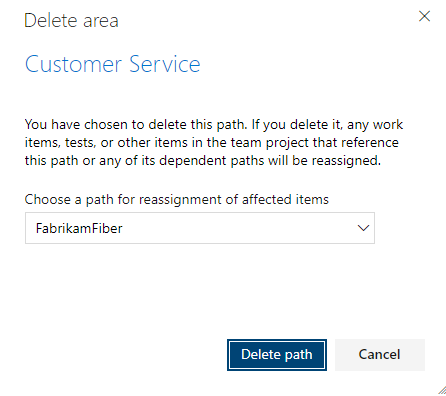
Diagram előrehaladása terület szerint
Gyorsan létrehozhat lekérdezéseket , hogy egy terület elérési útja alapján megtekintse az előrehaladást. Vizualizálhatja például az egyes csapatok területútvonalához rendelt munkaelemek előrehaladását az alábbi halmozott sávdiagramon látható módon. Válassza a Csomópont neve lehetőséget a terület elérési útjának levélcsomópontjának lekéréséhez.
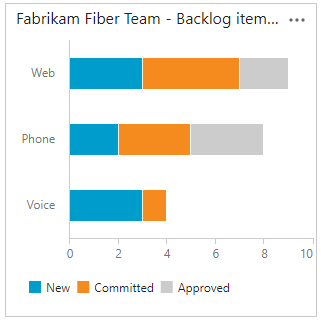
Kérdések és válaszok
K: Ki kell rendelnem egy terület elérési útját egy csapathoz?
V.: Nem. Területútvonalakat rendelhet a csapatokhoz, hogy az adott terület útvonalához rendelt munkaelemek megjelenjenek a csapat teendőnaplóiban és tábláiban. Alapértelmezés szerint minden munkaelem hozzá lesz rendelve a gyökérterület elérési útjához. Ezek a munkaelemek a projekthez definiált alapértelmezett csapatban jelennek meg.
Következő lépések
Kapcsolódó cikkek
Mint látható, a területútvonalak jelentős szerepet játszanak az Agilis eszközök, a csapatok és a munkaelemek kezelésének támogatásában. Az alábbi cikkekből tudhat meg többet a mezőkkel való munkáról:
- Tudnivalók a területekről és az iterációkról
- Másik csapat hozzáadása
- Csoportbeállítások konfigurálása és csoportgazdák hozzáadása
- Területekre vagy iterációkra támaszkodó agilis eszközök
- Lekérdezés terület vagy iterációs útvonal szerint
- Engedélyek és hozzáférés beállítása a munkakövetéshez
Programozott erőforrások
A területútvonalakat és az iterációs útvonalakat besorolási csomópontoknak is nevezik.